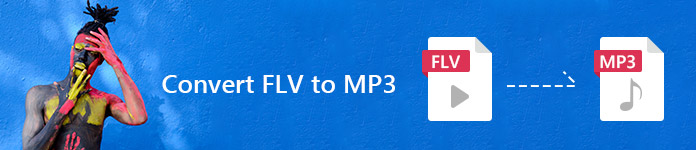
3 Kroky pro převod FLV na MP3
 1
1Kliknutím na „Přidat soubory ke konverzi“ stáhnete a nainstalujete Apeaksoft Launcher. Trvá to jen pár sekund.
 2
2Přidejte soubory FLV z místních a zvolte výstupní formát jako MP3.
 3
3Klikněte na tlačítko „Převést“ a vyberte cíl pro uložení převedeného souboru MP3.
FLV VS MP3

 FLV
FLV - 1.Definice: FLV (Flash Video) je formát souboru kontejnerů vyvinutý firmou Adobe Systems a slouží k poskytování digitálního video obsahu přes internet.
- 2.Kompatibilita: Formát videa FLV je podporován v přehrávači Adobe Flash Player a byl de facto použit jako standard pro streamování videa na webu (přes RTMP). Nejoblíbenější video stránky jako YouTube, Hulu, VEVO, Yahoo! Video, metacafe a mnoho populárních poskytovatelů zpráv, jako je Reuters.com, podporuje FLV jako výchozí formát souborů videa od počátku 2000. století. Formát FLV však není podporován ve většině mobilních zařízení.
- 3.Kódování: soubory FLV jsou obvykle kódovány kodekem podle formátu komprese videa Sorenson Spark nebo VP6. Nejnovější přehrávač Flash Player podporuje také zvuk ve formátu H.264 a HE-AAC.
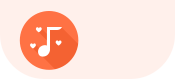 MP3
MP3 - 1.Definice: MP3 je kódovací formát pro digitální zvuk. Je to třetí zvukový formát standardu MPEG-1 a je vyvinut tak, aby lépe podporoval nižší přenosové rychlosti.
- 2.Kompatibilita: Formát MP3 je kompatibilní s většinou MP3 přehrávačů na trhu a je také podporován téměř všemi mobilními zařízeními.
- 3.Kvalita zvuku: ve formátu MP3 se používá ztrátová komprese dat, která snižuje velikost souborů a zachovává přijatelnou věrnost.
Jak převést FLV na MP3 s desktopovou verzí?
Můžete si také stáhnout příslušnou verzi tohoto Free Online Video Converter pro převod FLV na MP3. Verze pro stolní počítače je silnější než verze online, protože také umožňuje vylepšovat a upravovat video kromě konverze video formátu. Vyzkoušejte verzi stolního počítače a převeďte FLV na MP3, OGG na MP3, AIFF na MP3, nebo jiné video formáty zažít jeho silné funkce.
Krok 1. Zdarma stáhnout a nainstalovat Apeaksoft Video Converter Ultimate. Je k dispozici pro verzi pro Windows i Mac.

Krok 2. Kliknutím na tlačítko „Přidat soubor“ přidáte do tohoto video konvertoru jedno nebo více videí FLV.

Krok 3. Upravte video před konverzí.
Pokud potřebujete oříznout, sloučit video nebo upravit video efekty, jako je úprava jasu, kontrastu, sytosti, odstínu, hlasitosti a dalších video/audio efektů, stačí kliknout na tlačítko „Upravit“ pro vstup do rozhraní úprav.
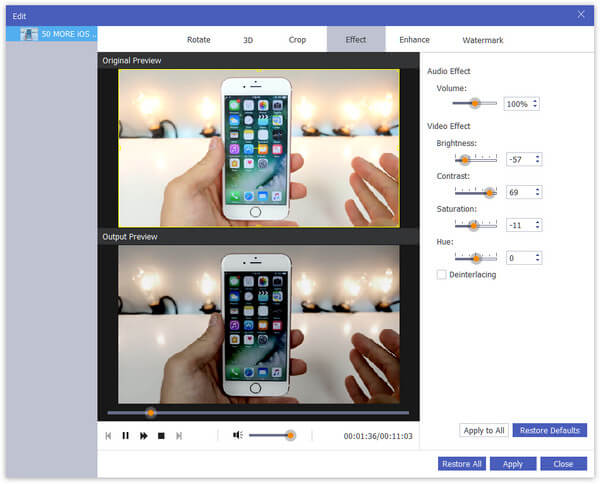
Krok 4. Klepnutím na tlačítko „Profil“ vyberte výstupní formát jako MP3. Poté klikněte na tlačítko „Procházet“ a vyberte cíl pro uložení převedeného videa MP3.
Krok 5. Nakonec klikněte na tlačítko „Převést“ a počkejte, až se video FLV převede do formátu MP3.


 (230)
(230)


